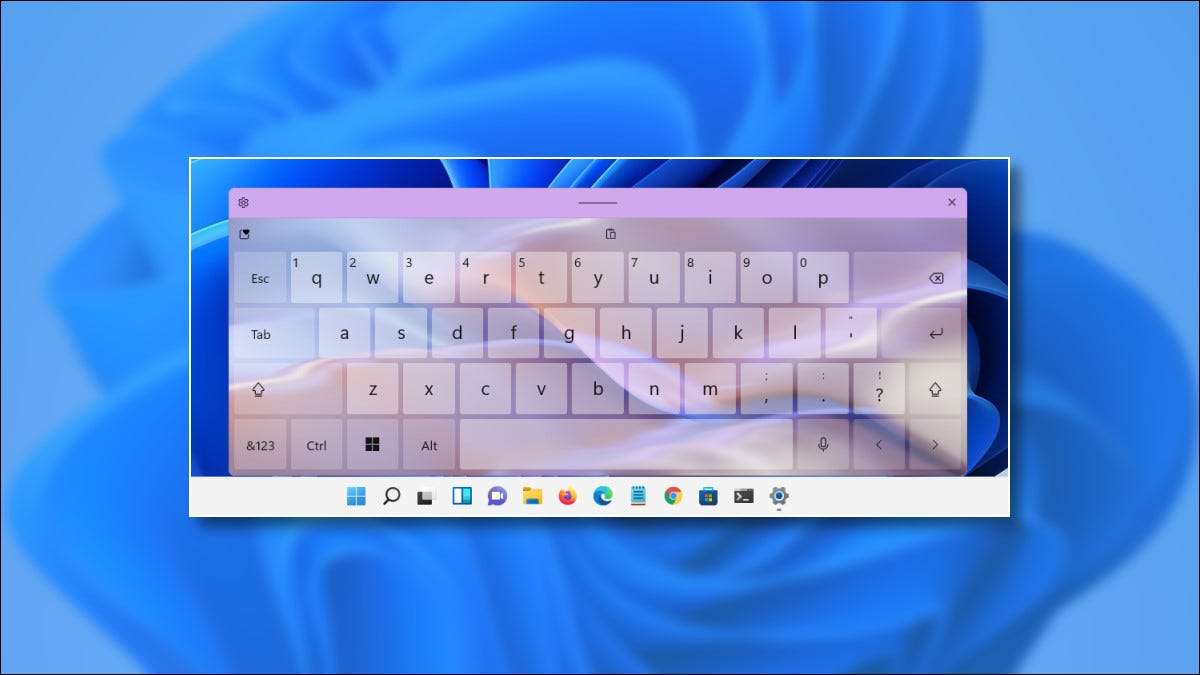
Hvis du bruger Windows 11 på en tablet- eller berøringsskærmscomputer, kan du stole på Berør tastaturet. at indtaste tekst. Men vidste du, at du kan give dette virtuelle tastatur et nyt nyt udseende med et farverigt tema? Her er hvordan.
Først skal du åbne Windows-indstillinger. For at gøre det hurtigt, tryk på Windows + I på dit tastatur. Eller Du kan højreklikke på knappen Start og vælge "Indstillinger" fra menuen.

I Windows-indstillinger skal du vælge "Personalization" SideBar-elementet, og klik derefter på "Berør tastaturet."
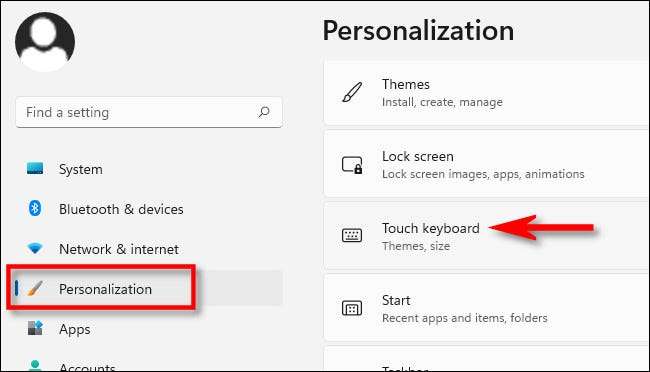
Klik på "Tastaturtema" for at udvide temmenuen i tastaturet på tastaturet.
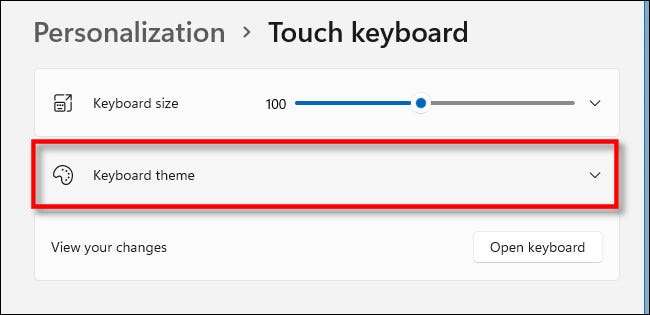
Når tastatur temmenuen udvider, vil du se et gitter af forskellige tastaturtemaer, som du kan vælge. De spænder fra professionelle til vildt farverige og legende. Find en, som du kan lide, og klik på den.
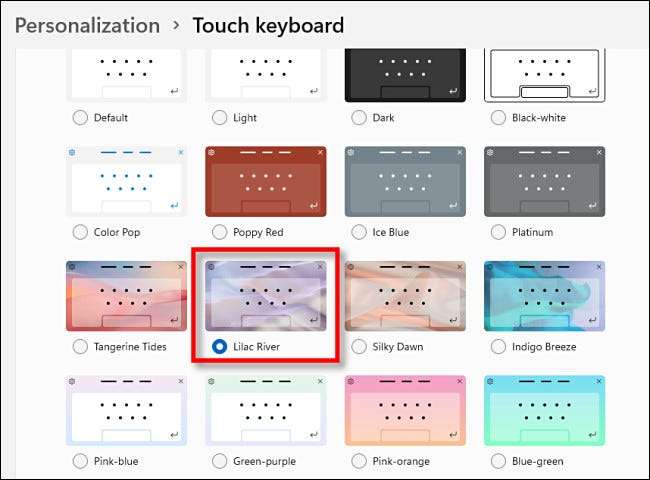
Derefter kan du kontrollere, hvordan det nye tema ser ud af enten Berør tastaturikonet i din proceslinje eller knappen "Vis tastatur" i Personalization & GT; Berør tastaturet.

Ser godt godt ud!
Du kan også indstille brugerdefinerede farver på tastaturet. For at gøre det skal du vælge "Custom" fra temaslisten, og derefter klikke på "Rediger".

På skærmen Custom Theme Rediger kan du vælge brugerdefinerede farver til tekst på tastaturet, tasterne selv og bøjningens tastaturvindues. Du kan endda bruge en brugerdefineret billedfil som vindues baggrund. Brug fanerne lige under "tema preview" for at skifte mellem disse elementer under redigering, og vælg derefter nedenstående farver. Når du er færdig, skal du klikke på "Gem".

Derefter lukkes indstillinger, og nyd dit nyligt tilpassede tastatur. Glad skrive!
RELATEREDE: Sådan aktiveres tastaturet på Windows 11







